A bővítmények egyszerű eszközök, amelyekkel testre szabhatja a böngésző használatát és nagyobb felügyeletet biztosítanak. Az alábbiakból megtudhatja, hogyan veheti fel, kapcsolhatja ki és távolíthatja el őket Microsoft Edge böngészőben .
Bővítmény keresése és hozzáadása a Microsoft Edge böngészőben
-
A Microsoft Edge-ben válassza a Böngésző címsorának jobb oldalán található Bővítmények lehetőséget.
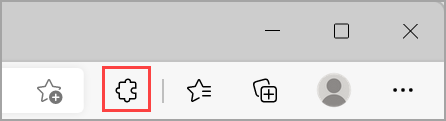
Megjegyzés: Ha nem látja a Bővítmények elemet a böngésző címsorától jobbra, válassza a Beállítások és egyebek > Bővítmények lehetőséget.
-
Válassza a Bővítmények lekérése a Microsoft Edge-hez lehetőséget.
-
Keresse meg a hozzáadni kívánt bővítményt, és válassza a Letöltés lehetőséget.
-
A bővítmény által megkövetelt engedélyeket megjelenítő üzenetben gondosan nézze át az engedélyeket, majd válassza a Bővítmény hozzáadása lehetőséget, ha szeretné folytatni.
-
Ekkor megjelenik a bővítmény hozzáadását megerősítő utolsó üzenet.
Bővítmény hozzáadása a Microsoft Edge-hez a Chrome webáruházból
A Google Chrome-hoz használt bővítmények a Microsoft Edge-ben is használhatók.
-
A Microsoft Edge böngészőben lépjen a Chrome webáruház elemre.
-
A lap tetején megjelenő reklámszalagon válassza a Más áruházakból származó bővítmények engedélyezése lehetőséget, majd válassza az Engedélyezés elemet a megerősítéshez.
-
Válassza ki a felvenni kívánt bővítményt, és válassza a Hozzáadás a Chrome-hoz lehetőséget.
-
A bővítmény által megkövetelt engedélyeket megjelenítő üzenetben gondosan nézze át az engedélyeket, majd válassza a Bővítmény hozzáadása lehetőséget, ha szeretné folytatni.
-
Ekkor megjelenik a bővítmény hozzáadását megerősítő utolsó üzenet.
Bővítmény kikapcsolása a Microsoft Edge-ben
-
A Microsoft Edge-ben válassza a Böngésző címsorának jobb oldalán található Bővítmények lehetőséget, majd válassza a Bővítmények kezelése lehetőséget.
-
Válassza a kikapcsolni kívánt bővítmény melletti kapcsolót.
Bővítmény eltávolítása a Microsoft Edge-ből
Ha el szeretne távolítani egy bővítményt, válassza az alábbi módszerek valamelyikét:
-
A Microsoft Edge-ben válassza ki és tartsa lenyomva az eltávolítani kívánt bővítmény ikonját (vagy kattintson rá a jobb gombbal) (a böngésző címsorától jobbra). Válassza az Eltávolítás Microsoft Edge-ből > Eltávolítás lehetőséget.
-
A böngésző címsorától jobbra válassza a Bővítmények lehetőséget, majd válassza aTovábbi műveletek elemet az eltávolítani kívánt bővítmény mellett. Ezután válassza az Eltávolítás a Microsoft Edge-ből > Eltávolítás lehetőséget.
Visszaélés jelentése
Ha talál valamit a Microsoft Edge bővítmények webhelyen, amely sérti a Microsoft Edge bővítmények házirendjeit, kártevőket tartalmaz, szerzői jogokat sért, illetve bántó vagy sértő, tudassa velünk.
-
Jelentkezzen be a Microsoft Edge bővítmények webhelyére.
-
Válassza ki a jelenteni kívánt bővítményt.
-
A megnyíló ablak jobb oldalán válassza a Visszaélés bejelentése lehetőséget.
-
Töltse ki az űrlapot, és válassza a Küldés lehetőséget.
Értékelés vagy visszajelzés küldése
Értékelés vagy visszajelzés küldéséhez nyisson meg egy bővítményt a Microsoft Edge bővítmények webhelyén,és válassza a Vélemény hozzáadásalehetőséget.










